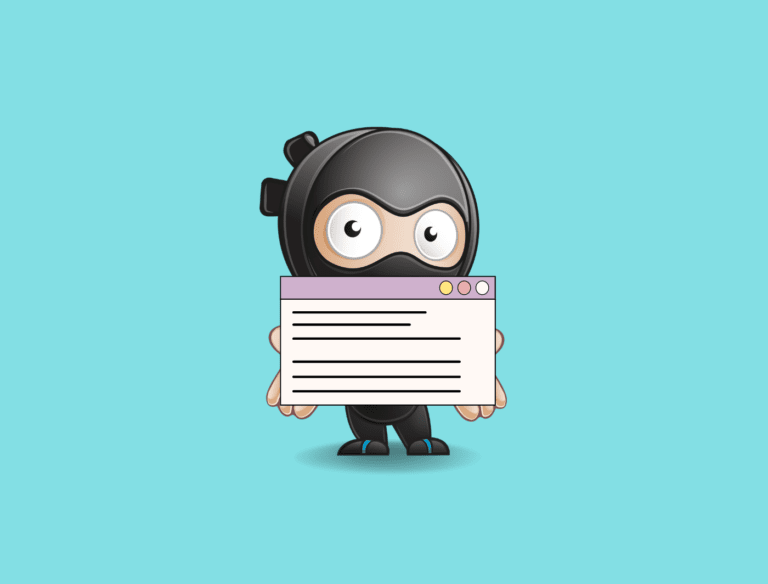Der kleine aber feine Unterschied zwischen einem Zeilenumbruch und einem Absatz hat schon so einige in den kurzzeitigen Wahnsinn getrieben.
In diesem kleinen Ratgeber erfährst du, wie du in WordPress sowohl einen Zeilenumbruch, als auch einen Absatz einfügst – und was eigentlich genau der Unterschied ist.
Zeilenumbruch vs. Absatz – der Unterschied
Gestalterisch liegt der Unterschied darin, dass ein Absatz durch einen kleinen Abstand räumlich von der vorherigen Textzeile getrennt ist.
Das hier ist also ein eigener Absatz.
Im HTML Code, der hinter der Website steht, wird ein eigener Absatz von den beiden Tags für „paragraphs“ eingerahmt:
<p>Hier steht der Absatz-Text</p>Ein Zeilenumbruch hat keinen besonderen Abstand, von dem bisherigen Text. Hier wird lediglich erzwungen, dass der Text in einer neuen Zeile beginnt, obwohl der vorherige Text die Breite des Inhaltsbereichs noch nicht erreicht hat.
Dieser Text hier ist durch einen Zeilenumbruch in die nächste Zeile gezwungen worden.
Im HTML Code, der hinter der Website steht, wird ein Zeilenumbruch von dem „Line Break“ Tag erzwungen:
<br>Zeilenumbruch einfügen
Schauen wir uns zunächst an, wie du in WordPress Zeilenumbrüche in verschiedenen Editoren und per HTML einfügen kannst.
Im Gutenberg & Classic Editor
Sowohl im Gutenberg Editor, als auch im Classic Editor, kannst du einen Zeilenumbruch ganz einfach mit der Tastenkombination SHIFT + ENTER erzwingen.
Dadurch springt dein Cursor in die nächste Zeile, ohne einen neuen Absatz und somit einen Abstand zum bisherigen Text zu erzeugen.
Diese Tastenkombination funktioniert übrigens nicht nur, um in WordPress Zeilenumbrüche einzufügen. Sie funktioniert ebenso in den gängigen Page Buildern wie Thrive Architect, Elementor etc. und auch in den meisten Schreibprogrammen wie Word, Pages und weiteren.
Eine ganze Liste nützlicher Tastenkombinationen findest du in meinem Ratgeber über WordPress Shortcuts!
Per HTML
Bearbeitest du einen Text per HTML, kannst du mit dem Line-Break Tag arbeiten, um einen Zeilenumbruch zu erzeugen.
Dafür fügst du an der Stelle, wo der Zeilenumbruch erfolgen soll, das folgende HTML Tag ein:
<br>Das sieht dann also am Beispiel eines Textes so aus:
Hier steht deine erste Zeile, in der wir den Zeilenumbruch jetzt erzwingen <br>
und der Text dadurch in der nächsten Zeile weitergeht.Hier das Resultat dieses Codes:
Hier steht deine erste Zeile, in der wir den Zeilenumbruch jetzt erzwingen
und der Text dadurch in der nächsten Zeile weitergeht.
Absatz einfügen
Abschließend schauen wir uns an, wie du einen Absatz einfügst. Dadurch ist der Text gut sichtbar mit einem Abstand getrennt.
Im Gutenberg & Classic Editor
In WordPress Absätze einzufügen, funktioniert mit einem einfachen Drücken der ENTER-Taste.
Dadurch springt der Cursor in die nächste Zeile, aber im Vergleich zum Zeilenumbruch eben mit einem etwas größeren Abstand.
Im Gutenberg Editor wird dadurch automatisch ein neuer Absatz-Block erstellt, in dem du entweder schreiben oder einen anderen Block einfügen kannst.
Per HTML
Bearbeitest du einen Text in der HTML-Ansicht, fügst du den Absatz mit dem Paragraph-Tag ein.
Dafür umrahmst du den Text mit dem öffnenden und schließenden Tag:
<p>Text</p>Für einen Text sieht das dann so aus:
<p>Hier steht dein erster Absatz mit beliebigem Text.</p>
<p>Und hier steht der zweite Absatz, mit etwas Abstand nach oben und unten.</p>Und hier das Resultat dieses Codes:
Hier steht dein erster Absatz mit beliebigem Text.
Und hier steht der zweite Absatz, mit etwas Abstand nach oben und unten.
Fazit
In WordPress fügst du Zeilenumbrüche mit der Tastenkombination SHIFT+ENTER ein, oder nutzt im HTML den Tag <br>.
Absätze werden durch das Drücken von ENTER erstellt und haben eine kleine räumliche Trennung zum vorherigen und nächsten Absatz. Du kannst Absätze per HTML erstellen, indem du sie mit dem öffnenden Tag <p> und dem schließenden Tag </p> umrahmst.